软件介绍
刷机精灵是一款运行在PC端的Android手机一键刷机辅助工具,让复杂的刷机流程变得简单,普通用户也能轻松完成刷机操作。支持超过10000款热门机型,涵盖华为、小米、三星等主流品牌。通过简单的点击操作就能完成整个刷机过程,无需复杂的设置和专业知识。

功能介绍
1、超级备份,备份速度显著提升,快如闪电,支持闹铃、WIFi密码等数据源类型备份;
2、一键root,无需安装,直接使用,方便快捷;
3、安全扫描,采用最新的查杀引擎,将危险扼杀在ROM之中;
4、汇集上万款精品ROM,分门别类,精挑细选,包你满意;
5、HTC/SONY解锁,一键式操作,将冗长的流程化繁为简,从此解锁超简单。
使用方法
一、连接刷机精灵:
先将你已经安装好刷机精灵打开,然后打开USB调试模式并用USB连接手机跟电脑。连接后刷机精灵会自动检测当前手机的机型为其选择相应的驱动,千万记得让手机保持正常开机。
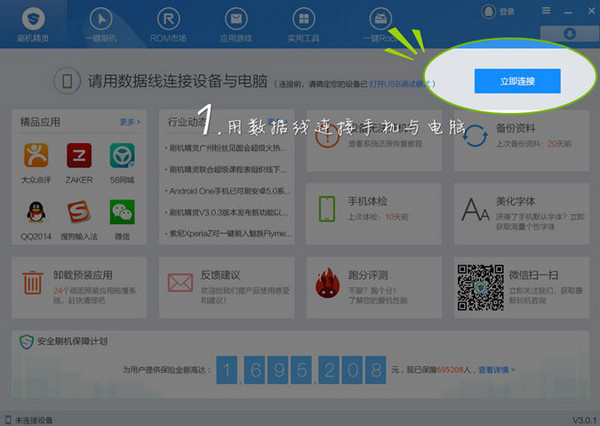
二、选择ROM包:
如果你的ROM包已经下载好了,就可以在软件界面里选择一键刷机了,添加已下载好的ROM就ok了。
如果您还没有下载ROM包,则点击软件的"前往下载",在ROM市场中选择喜欢的ROM,点击“一键刷机”按钮,即可开始下载ROM包。
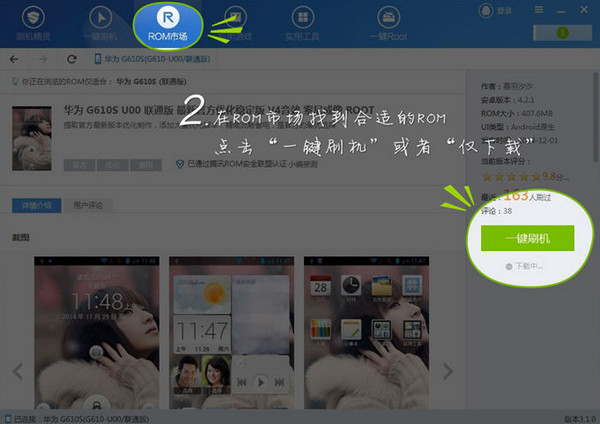
三、数据备份:
使用软件刷机时会清空手机的数据,所以刷机之前请选择所需要备份的数据,如通讯录、手机短信、通话记录、应用游戏等。
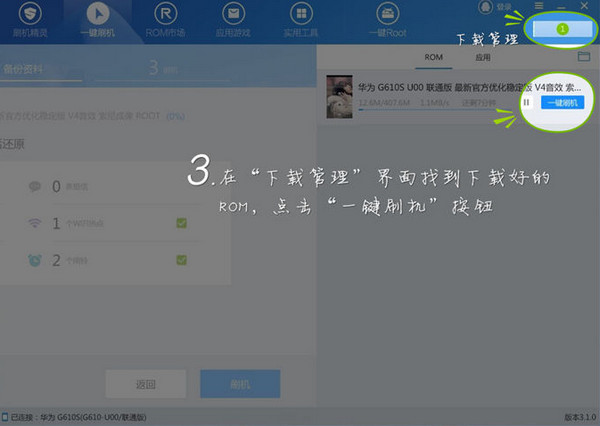
四、一键刷机:
使用软件刷机之前记得备份你的数据信息,如果数据信息已经备份成功,手机会自动进入刷机模式。在刷ROM之前,刷机精灵会对你的手机和ROM包做个检查,然后会继续刷ROM包。这个时间大约会持续一刻钟左右(十五分钟以内),即可完成。
提示:刷机时请务必保证手机连接正常。
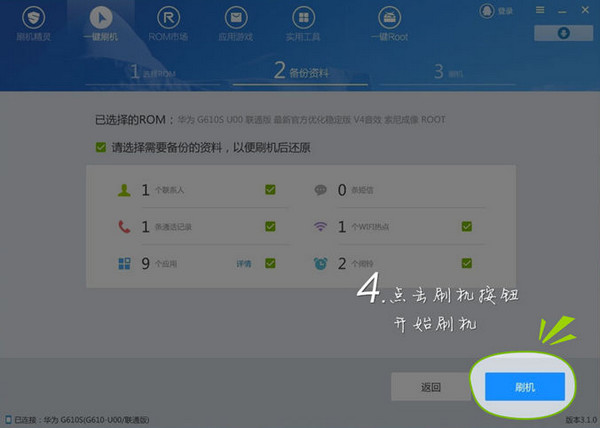
五、刷机成功:
等待一刻钟左右,软件就会刷机结束,被刷过的手机肯定很空吧,到应用市场选择自己的喜欢的软件下载安装吧。对了,你之前备份的数据也可以恢复过来了。
另外,刷机精灵怎么解除密码?如果小伙伴们呢想给自己的手机解除密码,直接参考以上步骤直接刷机即可成功解除手机的密码锁了。
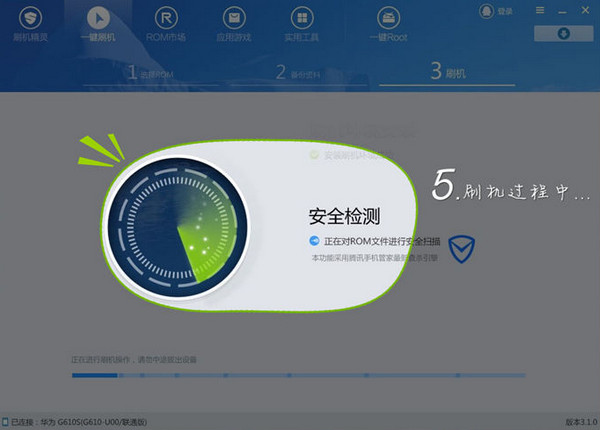
安装方法
1、自本站解压缩包获得刷机精灵pc;
2、双击“ShuameSetup_5.0.0.500_chrome.exe”,用360将多余的权限禁止;
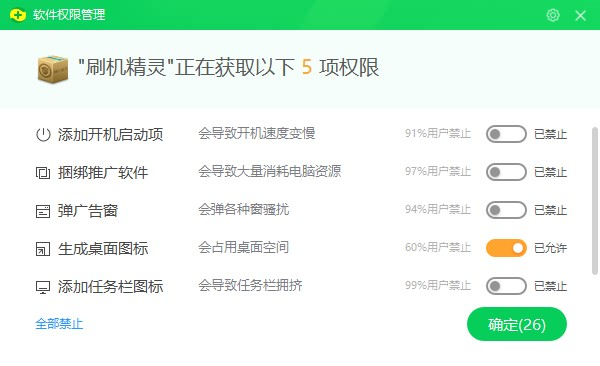
3、然后点击“高级设置”;
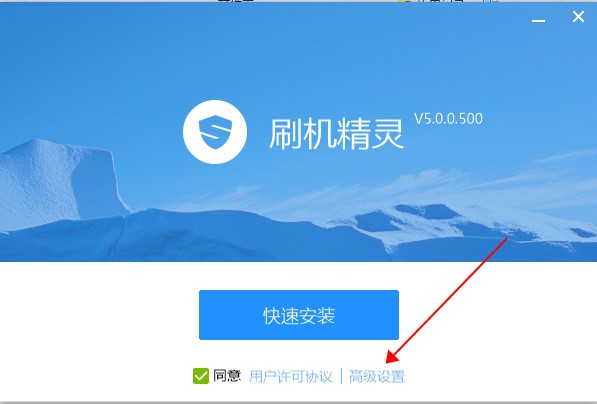
4、选择“浏览”自定义安装路径;
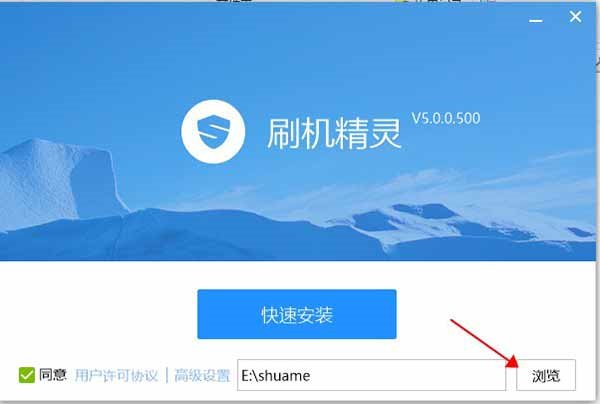
5、之后点击快速安装等待安装完成;
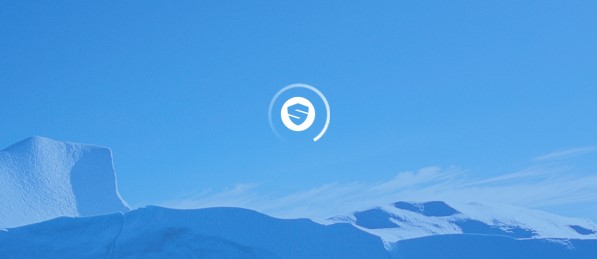
6、提示安装完成,并关联APK文件;
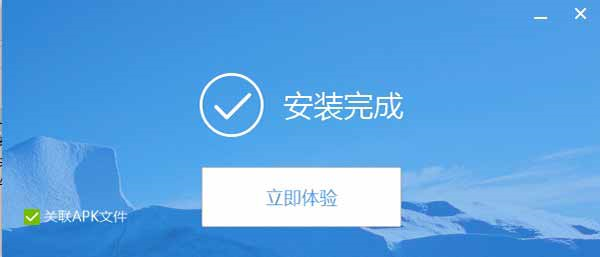
7、之后双击桌面快捷方式运行它即可。
常见问题
1、刷机精灵是否能更改备份路径?
系统备份
• 目前刷机精灵暂时不提供更改备份路径的功能,但是您可以手动在 TF 卡的Clockworkmod/Backup 目录下
• 将备份文件转移到电脑或者其他存储介质。
• 需要的时候可以将备份文件拷贝到 TF 卡的Clockworkmod/Backup 目录下重新在刷机精灵上执行备份、还原操作。(备份文件不能在不同机型不同设备下还原)
资料备份
• 资料备份的目录可以更改!
备份成功后备份文件放在哪里?
系统备份
• 备份成功后备份文件会存放在TF上的 「 clockworkmod/backup 」目录下
• 备份文件是一个以备份时间的日期格式命名的文件夹如:2012-02-06_23-07-12
资料备份
• 备份成功后备份文件会存放在电脑 我的文档 / Shuame / Backup 目录下
• 备份文件夹是一个以备份时间与机型为文件名的文件夹如:2012-07-16-11-21-55-中兴_V880
2、USB调试模式打不开怎么办?
(1)可选择重新关机-启动手机,进入手机设置-开发者选项,重新启动usb调试模式。
(2)可能是rom时误删除了系统文件导致,小伙伴们可以进入recovery模式后选择连接刷机精灵再次刷机;(如何进入Recovery模式?)
(3)请确认手机是否与电脑连接,请先断后在打开usb调试模式。
(4)如果仍然不能打开建议拿到售后进行检测
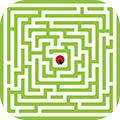
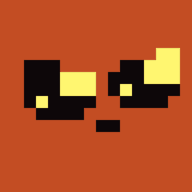


























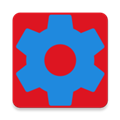







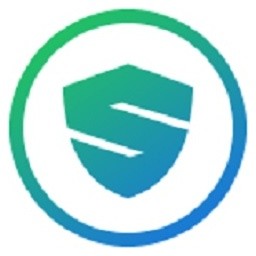







网友评论